نحوه ی قرار دادن سایت وردپرس در cloudflare

در این دوره که استفاده از اینترنت و سایت های اینترنتی بسیار افزایش پیدا کرده است اهمیت امنیت برای افراد بسیار بیشتر شده است که چگونه میتوانند امنیت سایت خود را افزایش دهند.با استفاده از آموزش Cloudflare ، میتوانید سرعت و امنیت سایت وردپرس خود را بهبود دهید؛ در این راهنما نحوهی قرار دادن سایت وردپرس در Cloudflare را بررسی میکنیم.
در دنیای رقابتی امروز، سرعت بارگذاری سایت، امنیت و عملکرد آن، عوامل کلیدی در موفقیت هر وبسایت هستند. Cloudflare به عنوان یک شبکه تحویل محتوا (CDN) و پلتفرم امنیت اینترنتی، ابزاری قدرتمند برای بهبود این عوامل است. در این مقاله، به صورت گامبهگام و با جزئیات کامل، نحوه قرار دادن سایت وردپرس خود در Cloudflare را آموزش خواهیم داد. با دنبال کردن این مراحل، نه تنها سرعت سایت خود را افزایش خواهید داد، بلکه از امنیت آن نیز به بهترین شکل محافظت خواهید کرد.
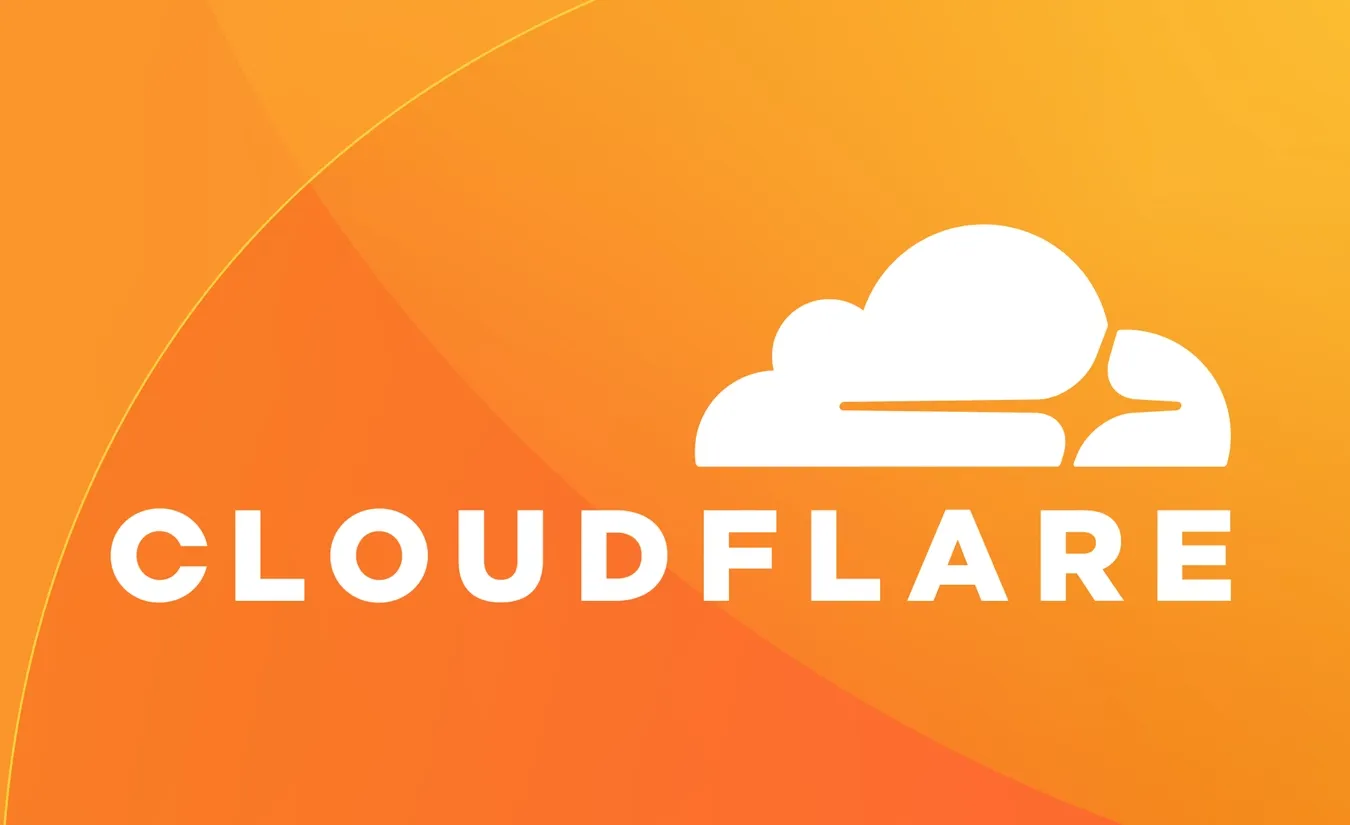
کلودفلر از CDN استفاده میکند که در ادامه راجب آن نیز توضیح خواهیم داد:
CDN که مخفف عبارت “Content Delivery Network” و به معنی شبکه تحویل یا توزیع محتواست CDN به مجموعهای از سرورهای توزیعشده اشاره دارد که باتوجه به موقعیت جغرافیایی کاربر تلاش میکند نزدیکترین سرور را برای نمایش محتوای جستوجو شده توسط شخص انتخاب کند. به همین دلیل است که CDN در بهبود وضعیت سایت و در نتیجه سئوی سایت بسیار موثر است.
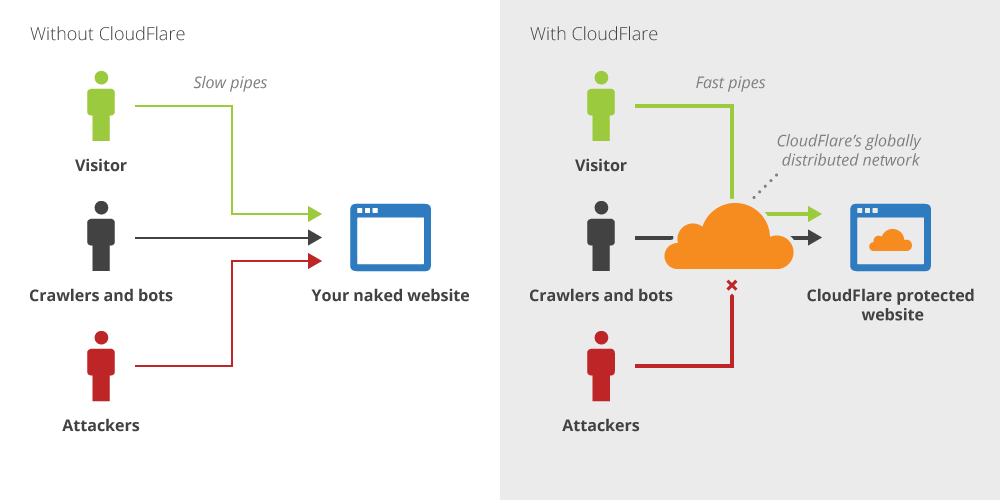
نحوهی اضافه کردن سایت در کلودفلر (cloudflare):
در قدم اول باید در سایت “CloudFlare” عضو شوید.
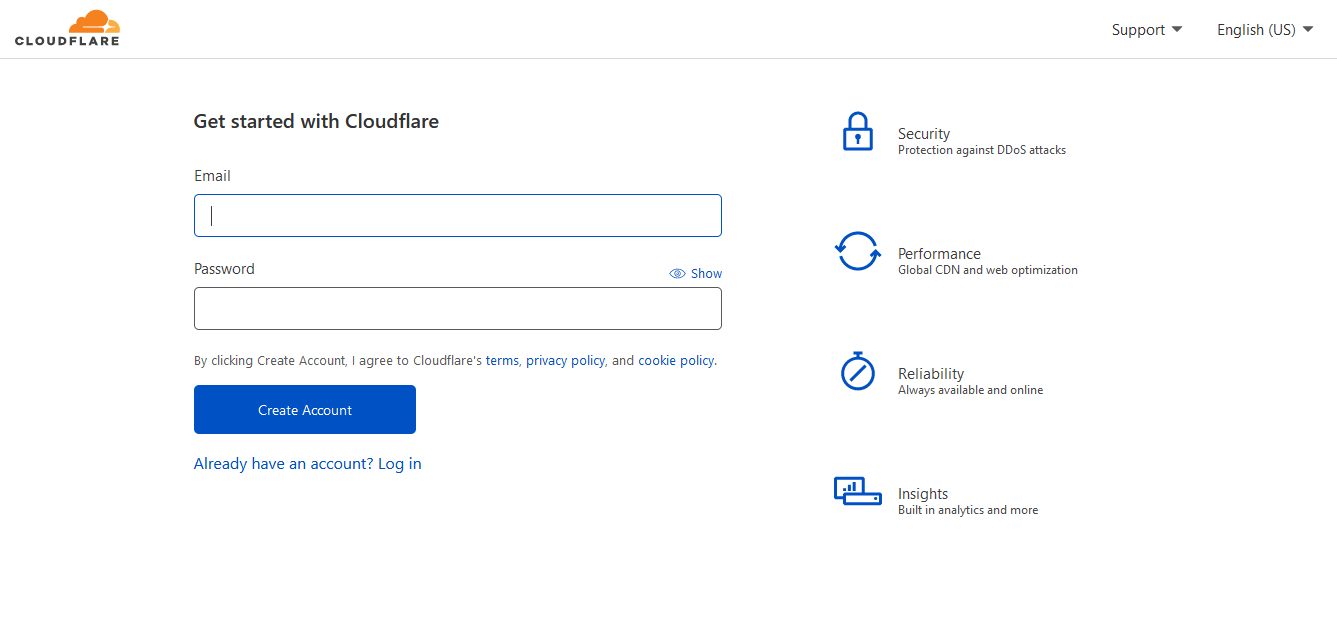
پس از عضویت صفحهی اضافه کردن سایت را نمایش میدهد. گزینهی “Add Site” را انتخاب نمایید و ادرس سایت را وارد کنید.
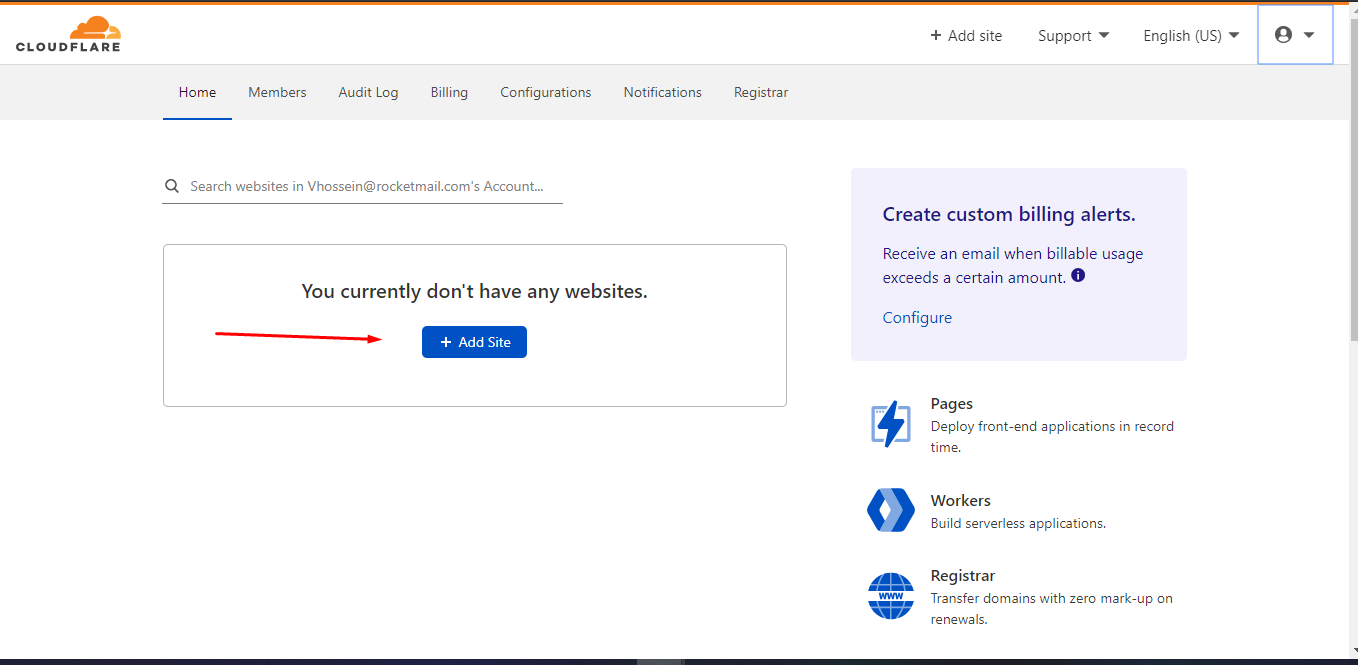
در مرحله بعد گزینه “free” را انتخاب و ادامه را بزنید.
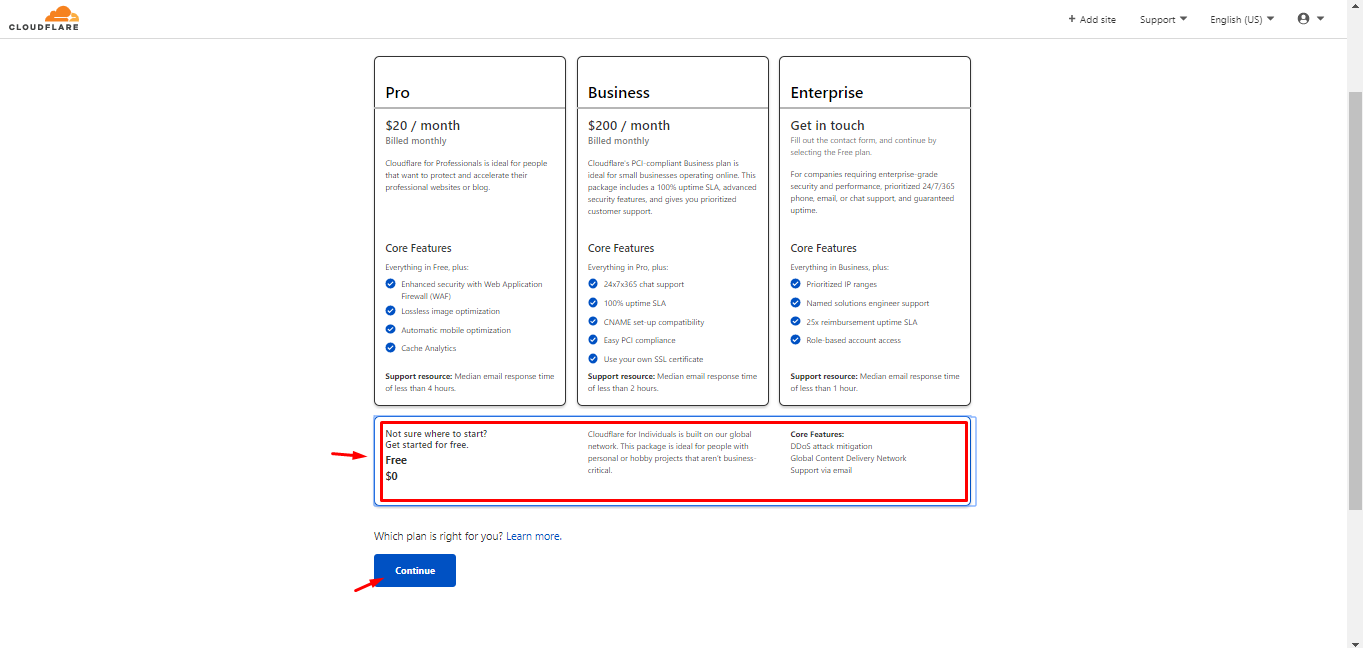
پس از اسکن دی ان اس رکود ها اکنون در صفحهی باز شده میتوانید رکورد جدیدی اضافه کنید در غیر این صورت گزینهی “continue” را انتخاب کنید.
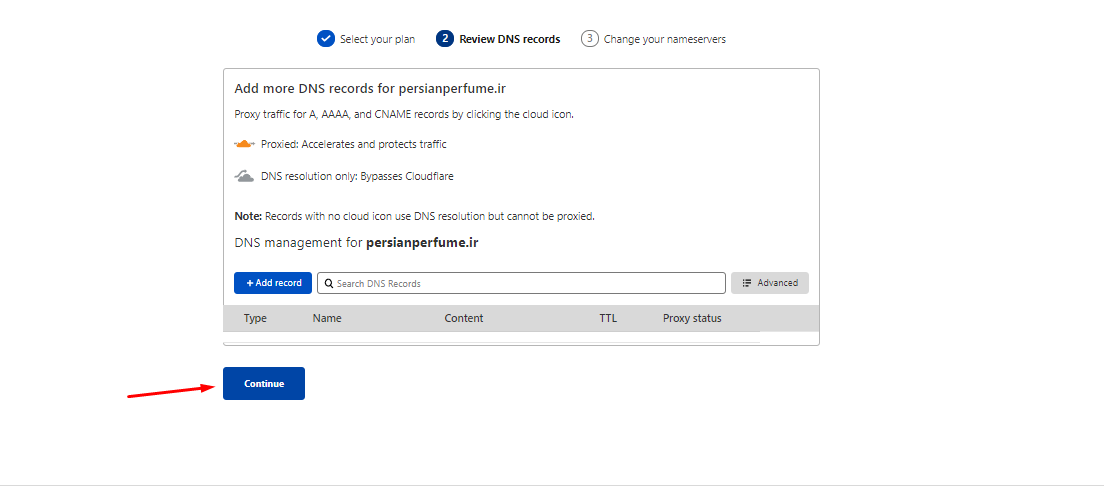
اکنون کلودفلر (cloudflare) برای سایت شما فعال است. برای تنظیمات اولیه گزینهی مشخص شده در تصویر را انتخاب نمایید.
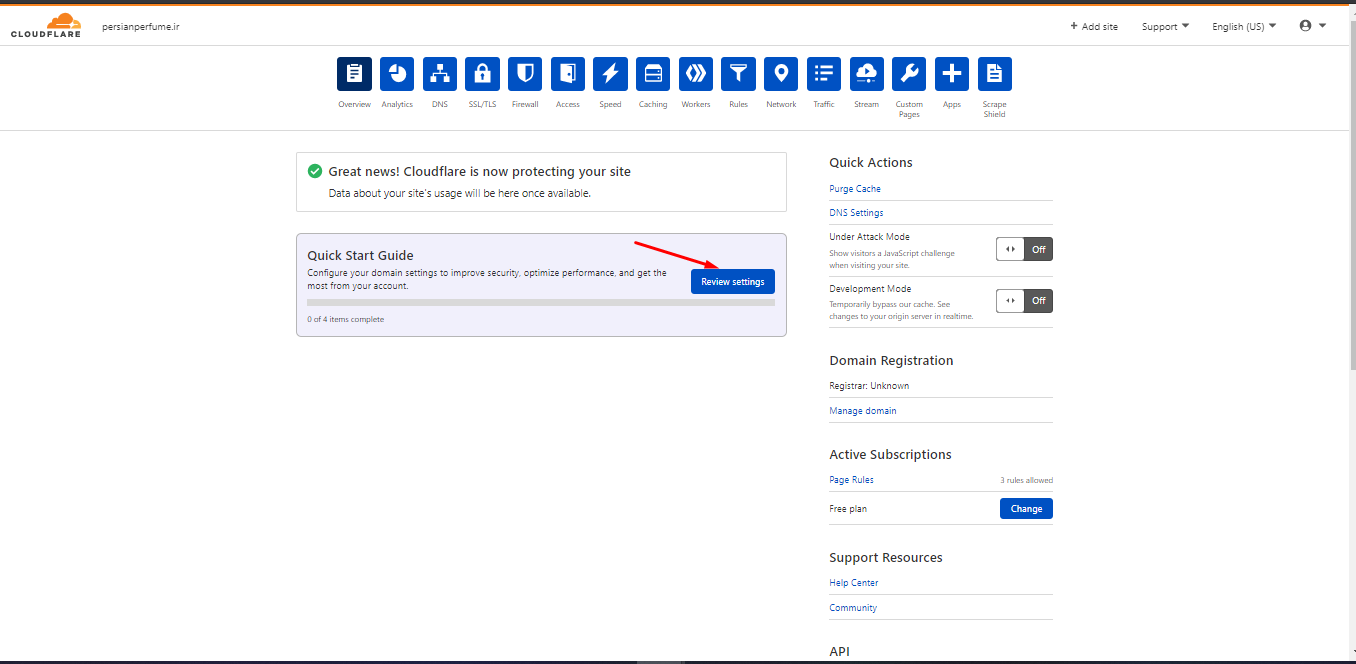
اکنون در مرحله اول همانند تصویر دکمه را بر روی گزینهی “ON” قرار دهید و گزینهی “save” را بزنید.
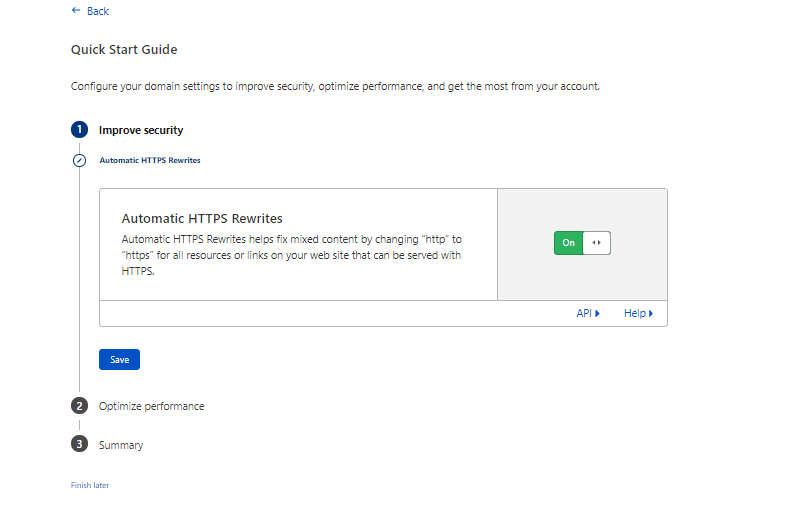
در صفحهی بعد نیز تیک سه گزینه“Java Script” “HTML” “Css” را همانند تصویر بزنید و گزینهی “save” را انتخاب کنید.
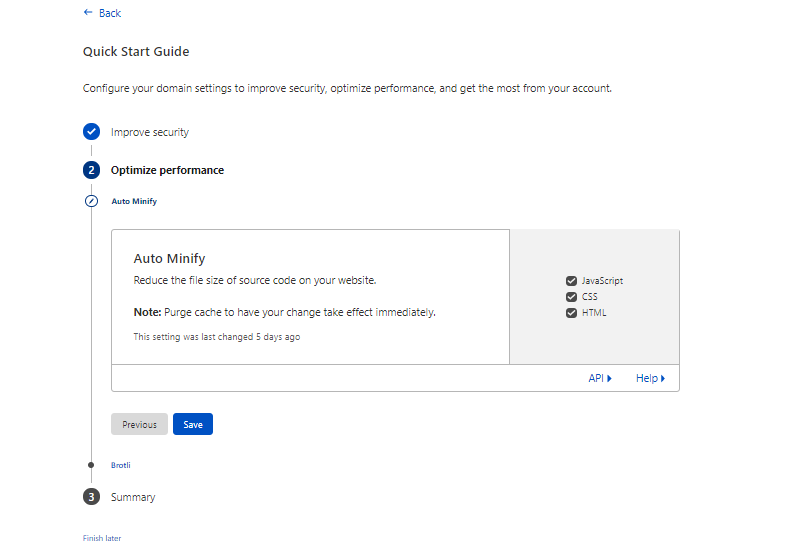
در قسمت بعد نیز دکمه را بر روی “on” بگذارید و “save” را انتخاب نمایید. گر به دنبال راهی برای افزایش سرعت و امنیت سایت خود هستید، این راهنمای جامع نحوهی قرار دادن سایت وردپرس در Cloudflare را بهصورت تصویری و قدمبهقدم به شما آموزش میدهد.
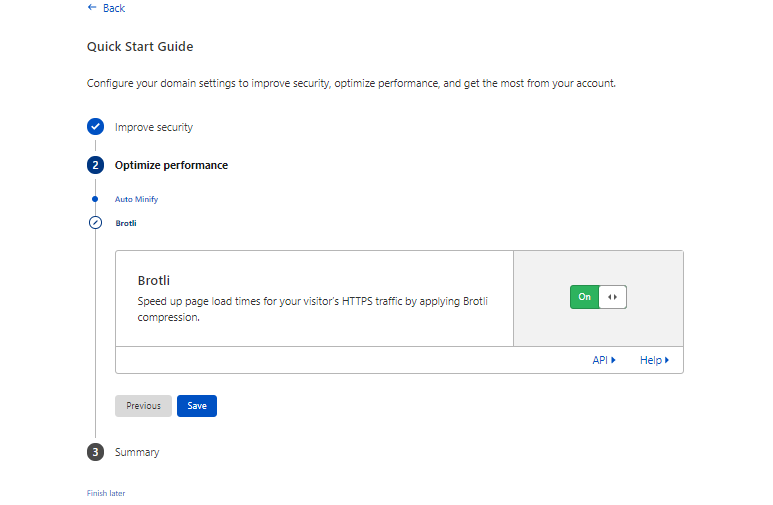
و در آخر گزینهی “Finish” را انتخاب کنید تا تنظیمات پایان یابد.
آموزش گامبهگام قرار دادن سایت وردپرس در Cloudflare: افزایش سرعت، امنیت و عملکرد سایت شما
در اینجا یه بار دیگه به صورت کامل در نحوه اضافه کردن سایت به Cloudflare رو با جزئیات کامل توضیح میدهیم:
مرحله ۱: ایجاد اکانت رایگان در Cloudflare (با جزئیات کامل)
ایجاد اکانت در Cloudflare اولین گام برای استفاده از خدمات این پلتفرم است. این فرایند ساده و سریع است، اما نکات مهمی وجود دارد که باید به آنها توجه کنید.
- ۱. ورود به سایت Cloudflare:
به آدرس https://www.cloudflare.com بروید. در صفحه اصلی، دکمهای با عنوان “Sign Up” یا “ثبتنام” وجود دارد. روی این دکمه کلیک کنید. - ۲. وارد کردن اطلاعات اولیه:
در صفحه ثبتنام، از شما خواسته میشود ایمیل معتبر و یک رمز عبور قوی وارد کنید. رمز عبور باید شامل حروف بزرگ، کوچک، اعداد و نمادها باشد تا امنیت اکانت شما تضمین شود. پس از وارد کردن اطلاعات، روی دکمه “Create Account” کلیک کنید. - ۳. تأیید ایمیل:
پس از ثبتنام، Cloudflare یک ایمیل تأییدیه به نشانی ایمیل شما ارسال میکند. به صندوق ورودی ایمیل خود بروید و روی لینک تأیید کلیک کنید. اگر ایمیل را دریافت نکردید، پوشه Spam یا Junk را نیز بررسی کنید. - ۴. ورود به داشبورد Cloudflare:
پس از تأیید ایمیل، به طور خودکار به داشبورد Cloudflare هدایت میشوید. در این داشبورد، میتوانید سایتهای خود را مدیریت کرده و از خدمات Cloudflare استفاده کنید.
نکات تکمیلی:
- Cloudflare پلنهای مختلفی از جمله رایگان، Pro، Business و Enterprise ارائه میدهد. پلن رایگان برای اکثر سایتهای کوچک و متوسط کافی است و امکانات اساسی مانند CDN، امنیت و SSL رایگان را شامل میشود.
- اگر بعداً نیاز به امکانات بیشتر داشتید، میتوانید پلن خود را ارتقا دهید.
- مزیت اصلی: با ایجاد اکانت در Cloudflare، شما به یک شبکه جهانی از سرورها دسترسی پیدا میکنید که محتوای سایت شما را در نزدیکترین مکان به کاربران تحویل میدهد، در نتیجه سرعت بارگذاری سایت افزایش مییابد.
مرحله ۲: افزودن دامنه سایت وردپرس به Cloudflare
- ۱. ورود به داشبورد Cloudflare:
پس از ورود به اکانت خود، در صفحه اصلی داشبورد، دکمهای با عنوان “Add a site” یا “افزودن سایت” وجود دارد. روی این دکمه کلیک کنید. - ۲. وارد کردن دامنه سایت:
در فیلد مورد نظر، دامنه سایت وردپرس خود را وارد کنید (مثلاًexample.com). پس از وارد کردن دامنه، روی دکمه “Add Site” کلیک کنید. - ۳. اسکن خودکار DNS رکوردها:
Cloudflare به صورت خودکار شروع به اسکن رکوردهای DNS دامنه شما میکند. این فرایند معمولاً چند ثانیه طول میکشد. Cloudflare رکوردهای A, CNAME, MX و دیگر رکوردهای مهم را شناسایی و نمایش میدهد. - ۴. بررسی و تأیید رکوردهای DNS:
پس از اسکن، لیستی از رکوردهای DNS نمایش داده میشود. اطمینان حاصل کنید که همه رکوردهای مهم درست هستند. اگر رکوردی اشتباه یا ناقص است، میتوانید آن را ویرایش یا حذف کنید. - ۵. انتخاب پلن:
در مرحله بعد، از شما خواسته میشود پلن مورد نظر خود را انتخاب کنید. برای شروع، پلن رایگان را انتخاب کنید و روی دکمه “Continue” کلیک نمایید.
نکات تکمیلی:
- اگر از هاستینگهایی مانند وبجامه (https://webjame.com ) استفاده میکنید، میتوانید از پشتیبانی آنها برای اطمینان از صحت رکوردهای DNS کمک بگیرید.
- مزیت اصلی: با افزودن دامنه به Cloudflare، سایت شما به شبکه جهانی CDN متصل میشود و از امکانات امنیتی مانند保護 DDoS و فایروال بهرهمند میشود.
- توضیح تکمیلی: رکوردهای DNS اطلاعات مهمی مانند آدرس IP سرور هاستینگ شما را شامل میشوند. Cloudflare با مدیریت این رکوردها، ترافیک سایت شما را از طریق شبکه خود هدایت میکند.
افزایش سرعت و امنیت سایت وردپرس با Cloudflare با تیم وبجامه!
آیا آمادهاید تا سایت وردپرس خود را به سطح بعدی برسانید؟ با افزودن دامنه سایت خود به Cloudflare، سرعت بارگذاری را افزایش داده و از امنیت بینظیر بهرهمند شوید. هماکنون شروع کنید و از پشتیبانی تخصصی تیم وبجامه برای تنظیمات DNS بهره ببرید!
تماس بگیرید و اجازه دهید ما مشکل شما را حل کنیم!
مرحله ۳: تغییر Nameserverها برای فعالسازی Cloudflare
- ۱. دریافت Nameserverهای Cloudflare:
پس از تأیید رکوردهای DNS، Cloudflare دو Nameserver به شما ارائه میدهد. این Nameserverها معمولاً به شکلns1.cloudflare.comوns2.cloudflare.comهستند. - ۲. ورود به پنل مدیریت دامنه:
به پنل مدیریت دامنه خود (مثلاً Namecheap، GoDaddy، یا هر سرویس دهنده دامنه دیگری) وارد شوید. - ۳. یافتن بخش Nameservers:
در پنل مدیریت دامنه، بخش “Nameservers” یا “DNS Settings” را پیدا کنید. این بخش معمولاً در قسمت تنظیمات دامنه قرار دارد. - ۴. ویرایش Nameserverها:
Nameserverهای فعلی را با Nameserverهای ارائه شده توسط Cloudflare جایگزین کنید. پس از وارد کردن Nameserverهای جدید، روی دکمه “Save” یا “ذخیره” کلیک کنید. - ۵. صبر برای انتشار تغییرات:
انتشار تغییرات DNS معمولاً بین ۲۴ تا ۴۸ ساعت طول میکشد. این زمان بستگی به TTL (زمان زندگی) رکوردهای DNS دارد. - ۶. بررسی وضعیت انتشار:
برای اطمینان از انتشار کامل تغییرات، میتوانید از ابزارهایی مانند WhatsMyDNS استفاده کنید. این ابزار به شما نشان میدهد که آیا تغییرات در سراسر جهان اعمال شدهاند یا خیر.
نکات تکمیلی:
- مزیت اصلی: با تغییر Nameserverها، تمام ترافیک سایت شما از طریق شبکه Cloudflare هدایت میشود و از امکانات CDN و امنیتی آن بهرهمند میشوید.
- توضیح تکمیلی: Nameserverها مانند آدرسهای پستی هستند که به سیستمهای DNS جهانی میگویند کجا باید برای یافتن اطلاعات دامنه شما جستجو کنند. با تغییر آنها به Cloudflare، کنترل DNS به Cloudflare واگذار میشود.
مرحله ۴: نصب و تنظیم پلاگین Cloudflare در وردپرس
برای مدیریت آسانتر Cloudflare از داخل وردپرس، میتوانید از پلاگین رسمی Cloudflare استفاده کنید. این پلاگین به شما امکان میدهد تنظیمات Cloudflare را مستقیماً از داشبورد وردپرس انجام دهید.
- ۱. نصب پلاگین Cloudflare:
در داشبورد وردپرس خود، به بخش “پلاگینها” > “افزودن جدید” بروید. در فیلد جستجو، عبارت “Cloudflare” را وارد کنید. پلاگین رسمی “Cloudflare” را پیدا کرده، آن را نصب و فعال کنید. - ۲. تنظیمات اولیه پلاگین:
پس از فعالسازی پلاگین، به بخش “تنظیمات” > “Cloudflare” در منوی وردپرس بروید. - ۳. اتصال به اکانت Cloudflare:
در صفحه تنظیمات پلاگین، روی دکمه “Connect to Cloudflare” کلیک کنید. از شما خواسته میشود ایمیل و API Key خود را وارد کنید. - ۴. دریافت API Key:
برای دریافت API Key، به داشبورد Cloudflare بروید. در بخش “Profile” > “API Tokens”، یک API Key ایجاد کنید و آن را کپی کنید. - ۵. اتصال اکانت:
API Key را در پلاگین وردپرس وارد کنید و روی “Save API Key” کلیک نمایید. حالا اکانت Cloudflare شما به وردپرس متصل شده است. - ۶. تنظیمات پیشرفته:
در پلاگین Cloudflare، میتوانید تنظیمات پیشرفتهای مانند Page Rules، Caching، Security و Analytics را مدیریت کنید.
نکات تکمیلی:
- مزیت اصلی: پلاگین Cloudflare به شما امکان میدهد بدون نیاز به ورود به داشبورد Cloudflare، تنظیمات مهم را مستقیماً از وردپرس انجام دهید.
- توضیح تکمیلی: API Key یک کلید امنیتی است که به پلاگین وردپرس اجازه میدهد به اکانت Cloudflare شما دسترسی داشته باشد. این کلید را در جای امنی نگهداری کنید.
مرحله ۵: فعالسازی SSL رایگان در Cloudflare (با جزئیات کامل)
Cloudflare SSL رایگان (Universal SSL) را برای همه کاربران خود ارائه میدهد. این مرحله برای افزایش امنیت و اعتماد کاربران به سایت شما بسیار مهم است.
- ۱. ورود به داشبورد Cloudflare:
به بخش “SSL/TLS” در داشبورد Cloudflare بروید. این بخش معمولاً در منوی کناری قرار دارد. - ۲. انتخاب نوع SSL:
در بخش “Edge Certificates”، گزینه “Full (strict)” یا “Full” را انتخاب کنید. گزینه “Full (strict)” بالاترین سطح امنیت را ارائه میدهد و اطمینان حاصل میکند که تمام ارتباطات بین کاربران و سایت شما رمزگذاری شدهاند. - ۳. فعالسازی Universal SSL:
اگر هنوز SSL فعال نشده است، روی دکمه “Get Started” یا “شروع کنید” کلیک کنید و مراحل را دنبال نمایید. - ۴. بررسی وضعیت SSL:
پس از فعالسازی، چند دقیقه صبر کنید تا SSL به طور کامل اعمال شود. میتوانید از ابزارهایی مانند SSL Labs برای بررسی وضعیت SSL سایت خود استفاده کنید.
۵. تنظیمات اضافی:
در بخش “SSL/TLS”، میتوانید تنظیمات اضافی مانند Always Use HTTPS را فعال کنید تا تمام ترافیک سایت شما به HTTPS هدایت شود.
نکات تکمیلی:
- مزیت اصلی: SSL رایگان Cloudflare نه تنها امنیت سایت شما را افزایش میدهد، بلکه به بهبود رتبه سایت در موتورهای جستجو نیز کمک میکند، زیرا گوگل سایتهای HTTPS را ترجیح میدهد.
- توضیح تکمیلی: SSL (Secure Sockets Layer) یک پروتکل امنیتی است که دادهها را بین سرور و مرورگر کاربر رمزگذاری میکند. این امر از سرقت اطلاعات و حملات میانجی (Man-in-the-Middle) جلوگیری میکند.
نکات پیشرفته برای بهینهسازی Cloudflare
- ۱. Page Rules:
از Page Rules برای تنظیمات خاص صفحات یا بخشهای سایت خود استفاده کنید. مثلاً میتوانید کش یک صفحه خاص را غیرفعال کنید یا امنیت آن را افزایش دهید. - ۲. Firewall Rules:
قواعد فایروال را تنظیم کنید تا از حملات DDoS و دیگر تهدیدات امنیتی محافظت کنید. - ۳. Workerها:
از Cloudflare Workers برای اجرای کدهای جاوااسکریپت روی لبه شبکه استفاده کنید و عملکرد سایت خود را بهبود بخشید. - ۴. Analytics:
از بخش Analytics برای تحلیل ترافیک و عملکرد سایت خود استفاده کنید.
چرا Cloudflare برای سایت وردپرس ضروری است؟
در دنیای رقابتی وب، سرعت، امنیت و عملکرد سایتها عوامل کلیدی برای موفقیت هستند. وردپرس به عنوان یکی از محبوبترین سیستمهای مدیریت محتوا (CMS) در جهان، نیازمند ابزارهایی است که بتوانند این عوامل را بهینهسازی کنند. Cloudflare به عنوان یک پلتفرم قدرتمند CDN (شبکه تحویل محتوا) و امنیت اینترنتی، نقش حیاتی در بهبود سرعت، امنیت و عملکرد سایتهای وردپرس ایفا میکند. در این بخش، به طور تخصصی و جامع به بررسی دلایل ضرورت استفاده از Cloudflare برای سایتهای وردپرس میپردازیم.
چگونه Cloudflare سرعت سایت وردپرس را افزایش میدهد؟
سرعت بارگذاری سایت یکی از مهمترین فاکتورهای تجربه کاربر (UX) و سئو است. Cloudflare با استفاده از فناوریهای پیشرفته، سرعت سایت وردپرس شما را به طور قابل توجهی افزایش میدهد. در اینجا به جزئیات این فرایند میپردازیم:
- ۱. شبکه جهانی CDN (Content Delivery Network):
Cloudflare دارای یک شبکه جهانی از سرورها در بیش از ۲۰۰ شهر در سراسر جهان است. زمانی که سایت شما به Cloudflare متصل میشود، محتوای استاتیک سایت (مانند تصاویر، فایلهای CSS و JavaScript) در این سرورها کش میشود. زمانی که کاربری از سایت شما بازدید میکند، محتوا از نزدیکترین سرور به او تحویل داده میشود. این فرایند تأخیر (Latency) را کاهش داده و سرعت بارگذاری سایت را افزایش میدهد. - ۲. بهینهسازی خودکار منابع:
Cloudflare به صورت خودکار منابع سایت شما را بهینهسازی میکند. به عنوان مثال، فایلهای CSS، JavaScript و HTML را فشردهسازی میکند تا حجم آنها کاهش یابد. این فرایند باعث میشود که صفحات سایت شما سریعتر بارگذاری شوند. - ۳. کاهش درخواستهای HTTP:
Cloudflare با استفاده از فناوریهایی مانند Browser Cache و HTTP/2، تعداد درخواستهای HTTP را کاهش میدهد. این امر باعث میشود که مرورگر کاربران سریعتر بتواند منابع سایت را بارگذاری کند. - ۴. Rocket Loader:
یکی از ویژگیهای منحصر به فرد Cloudflare، Rocket Loader است. این فناوری اسکریپتهای سایت شما را به صورت غیرهمزمان بارگذاری میکند، به طوری که بارگذاری صفحات تحت تأثیر اسکریپتهای سنگین قرار نگیرد. - ۵. Image Optimization:
Cloudflare با استفاده از فناوری Polish، تصاویر سایت شما را بهینهسازی میکند. این فناوری تصاویر را فشردهسازی میکند بدون اینکه کیفیت آنها کاهش یابد. این امر باعث میشود که تصاویر سریعتر بارگذاری شوند.
نکات تکمیلی:
- اگر از هاستینگهایی مانند وبجامه استفاده میکنید، ترکیب Cloudflare با یک هاستینگ باکیفیت میتواند سرعت سایت شما را به حداکثر برساند.
- مزیت اصلی: با استفاده از Cloudflare، سایت شما نه تنها برای کاربران داخلی بلکه برای کاربران بینالمللی نیز سریعتر بارگذاری میشود.
مثال عملی:
فرض کنید سایت شما در یک سرور در آمریکا میزبانی میشود. کاربری از ایران به سایت شما مراجعه میکند. بدون Cloudflare، درخواست کاربر باید مسافت طولانی را طی کند، اما با Cloudflare، محتوا از نزدیکترین سرور به ایران (مثلاً دبی) تحویل داده میشود.
امنیت سایت وردپرس با قابلیتهای پیشرفته Cloudflare
امنیت یکی از نگرانیهای اصلی مالکین سایتهای وردپرس است. وردپرس به دلیل محبوبیت خود، هدف حملات هکری قرار میگیرد. Cloudflare با قابلیتهای امنیتی پیشرفته، سایت شما را در برابر انواع تهدیدات محافظت میکند.
- ۱. حفاظت در برابر حملات DDoS:
Cloudflare یکی از قدرتمندترین سیستمهای حفاظت در برابر حملات DDoS را ارائه میدهد. حملات DDoS (Distributed Denial of Service) با ارسال حجم عظیمی از ترافیک به سایت، آن را از دسترس خارج میکنند. Cloudflare با استفاده از شبکه جهانی خود، این ترافیک مخرب را شناسایی و مسدود میکند، در نتیجه سایت شما همیشه آنلاین میماند. - ۲. فایروال پیشرفته (Web Application Firewall – WAF):
Cloudflare دارای یک فایروال پیشرفته است که حملات رایج مانند SQL Injection، Cross-Site Scripting (XSS) و دیگر حملات را شناسایی و مسدود میکند. این فایروال به صورت خودکار بهروزرسانی میشود تا در برابر تهدیدات جدید مقاوم باشد. - ۳. حفاظت از وردپرس با قواعد خاص:
Cloudflare قواعد خاصی برای حفاظت از سایتهای وردپرس دارد. به عنوان مثال، میتوانید قواعد فایروال را طوری تنظیم کنید که فقط IPهای معتبر به بخش مدیریت وردپرس (wp-admin) دسترسی داشته باشند. - ۴. SSL رایگان (Universal SSL):
Cloudflare SSL رایگان را برای همه کاربران خود ارائه میدهد. SSL نه تنها امنیت سایت شما را افزایش میدهد، بلکه به بهبود رتبه سایت در موتورهای جستجو نیز کمک میکند. - ۵. حفاظت از فرمهای ورود:
Cloudflare با استفاده از فناوری Bot Fight Mode، رباتها و حملات بروت فورس (Brute Force) را شناسایی و مسدود میکند. این امر باعث میشود که فرمهای ورود به بخش مدیریت وردپرس شما در امان بمانند. - ۶. نظارت و گزارشدهی:
Cloudflare به شما امکان میدهد تا ترافیک سایت خود را نظارت کنید و گزارشهای دقیق از حملات و تهدیدات دریافت کنید. این امر به شما کمک میکند تا به سرعت به مشکلات امنیتی واکنش نشان دهید.
نکات تکمیلی:
مزیت اصلی: با استفاده از Cloudflare، شما نیازی به نصب پلاگینهای امنیتی سنگین در وردپرس ندارید، زیرا بسیاری از این قابلیتها به صورت پیشفرض در Cloudflare وجود دارند.
مثال عملی:
فرض کنید سایت شما هدف حمله بروت فورس قرار گرفته است. بدون Cloudflare، هکرها ممکن است با حدس زدن رمز عبور به بخش مدیریت وردپرس شما دسترسی پیدا کنند. اما با Cloudflare، این حملات شناسایی و مسدود میشوند، و شما از طریق ایمیل یا داشبورد Cloudflare از این حمله مطلع میشوید.
دیگر مزایای Cloudflare برای سایتهای وردپرس
- ۱. کاهش بار سرور:
با استفاده از Cloudflare، بار روی سرور هاستینگ شما کاهش مییابد، زیرا بسیاری از درخواستها توسط شبکه Cloudflare پردازش میشوند. این امر باعث میشود که منابع سرور شما برای پردازشهای مهمتر آزاد شوند. - ۲. بهبود سئو:
سرعت بارگذاری سایت و استفاده از SSL، دو فاکتور مهم در سئو هستند. Cloudflare با بهبود این دو فاکتور، به افزایش رتبه سایت شما در موتورهای جستجو کمک میکند. - ۳. تحلیل ترافیک:
Cloudflare ابزارهای تحلیلی قدرتمندی ارائه میدهد که به شما امکان میدهد ترافیک سایت خود را به طور دقیق تحلیل کنید. این ابزارها اطلاعات ارزشمندی مانند منشأ ترافیک، نوع دستگاهها و رفتار کاربران را در اختیار شما قرار میدهند. - ۴. پشتیبانی از HTTP/3:
Cloudflare یکی از اولین پلتفرمهایی بود که از پروتکل HTTP/3 پشتیبانی کرد. این پروتکل جدیدتر، سرعت و کارایی سایت شما را بیشتر افزایش میدهد.
۵. ادغام آسان با وردپرس:
با استفاده از پلاگین رسمی Cloudflare، میتوانید به راحتی تنظیمات Cloudflare را از داخل داشبورد وردپرس مدیریت کنید.
نکات تکمیلی:
مزیت اصلی: Cloudflare یک راهحل یکپارچه برای بهبود سرعت، امنیت و عملکرد سایت وردپرس شما است.
بهینهسازی عملکرد و امنیت سایت وردپرس با Cloudflare
نکات طلایی برای بهینهسازی تنظیمات Cloudflare در وردپرس
تنظیمات پیشفرض Cloudflare برای اکثر سایتها کافی است، اما با بهینهسازی دستی، میتوانید عملکرد و امنیت سایت خود را به حداکثر برسانید. در اینجا به مهمترین نکات برای بهینهسازی تنظیمات Cloudflare در وردپرس میپردازیم:
- ۱. فعالسازی Full SSL (Strict Mode):
یکی از مهمترین تنظیمات در Cloudflare، فعالسازی Full SSL (Strict Mode) است. این گزینه اطمینان حاصل میکند که تمام ارتباطات بین کاربران و سایت شما به صورت رمزگذاریشده (HTTPS) انجام میشود.
چگونه فعال کنیم؟
به بخش SSL/TLS در داشبورد Cloudflare بروید و گزینه Full (Strict) را انتخاب کنید.
مزیت: افزایش امنیت و بهبود رتبه سایت در موتورهای جستجو. - ۲. تنظیمات Page Rules:
Page Rules به شما امکان میدهد تنظیمات خاصی را برای صفحات یا بخشهای خاص سایت خود اعمال کنید.
مثال: میتوانید کش یک صفحه خاص را غیرفعال کنید یا امنیت آن را افزایش دهید.
چگونه تنظیم کنیم؟
به بخش Page Rules در داشبورد Cloudflare بروید و قواعد مورد نظر خود را ایجاد کنید.
مزیت: کنترل دقیقتر روی عملکرد و امنیت صفحات خاص. - ۳. فعالسازی Brotli Compression:
Brotli یک الگوریتم فشردهسازی پیشرفته است که حجم فایلهای استاتیک را کاهش میدهد و سرعت بارگذاری سایت را افزایش میدهد.
چگونه فعال کنیم؟
به بخش Speed > Optimization بروید و گزینه Brotli را فعال کنید.
مزیت: کاهش حجم فایلها و افزایش سرعت بارگذاری. - ۴. تنظیمات Caching:
Cloudflare به صورت پیشفرض کشسازی را برای فایلهای استاتیک فعال میکند، اما میتوانید این تنظیمات را بهینهسازی کنید.
چگونه تنظیم کنیم؟
به بخش Caching > Configuration بروید و گزینه Aggressive Caching را فعال کنید.
مزیت: کاهش بار روی سرور و افزایش سرعت بارگذاری. - ۵. حفاظت از بخش مدیریت وردپرس (wp-admin):
برای افزایش امنیت بخش مدیریت وردپرس، میتوانید دسترسی به آن را محدود کنید.
چگونه تنظیم کنیم؟
به بخش Firewall > Rules بروید و یک قاعده ایجاد کنید که فقط IPهای معتبر به wp-admin دسترسی داشته باشند.
مزیت: جلوگیری از حملات بروت فورس و افزایش امنیت. - ۶. فعالسازی Rocket Loader:
Rocket Loader یک فناوری پیشرفته است که اسکریپتهای سایت شما را به صورت غیرهمزمان بارگذاری میکند و سرعت بارگذاری صفحات را افزایش میدهد.
چگونه فعال کنیم؟
به بخش Speed > Optimization بروید و گزینه Rocket Loader را فعال کنید.
مزیت: بهبود سرعت بارگذاری صفحات سنگین. - ۷. نظارت بر ترافیک با Cloudflare Analytics:
Cloudflare ابزارهای تحلیلی قدرتمندی ارائه میدهد که به شما امکان میدهد ترافیک سایت خود را به طور دقیق تحلیل کنید.
چگونه استفاده کنیم؟
به بخش Analytics در داشبورد Cloudflare بروید و گزارشها را بررسی کنید.
مزیت: درک بهتر رفتار کاربران و بهینهسازی سایت بر اساس دادهها.
نکات تکمیلی:
اگر از هاستینگهایی مانند وبجامه استفاده میکنید، میتوانید از پشتیبانی آنها برای بهینهسازی تنظیمات Cloudflare کمک بگیرید.
مزیت اصلی: با بهینهسازی تنظیمات Cloudflare، سایت شما سریعتر، امنتر و کارآمدتر میشود.
همین حالا با وب جامه تماس بگیرید!
حفاظت از سایت وردپرس در برابر حملات سایبری با Cloudflare با تیم وبجامه
نگذارید سایت شما قربانی حملات سایبری شود! با افزودن دامنه سایت وردپرس خود به Cloudflare، از فایروال پیشرفته و حفاظت DDoS بهرهمند شوید. امروز اقدام کنید و با پشتیبانی وبجامه، تنظیمات را به راحتی انجام دهید!
اولیـــن مشــــاوره رایــــگان شـــما، همیــــن حـــالاسـت.
مقایسه Cloudflare با سایر سرویسهای CDN برای وردپرس
Cloudflare یکی از محبوبترین سرویسهای CDN است، اما سرویسهای دیگری نیز وجود دارند که میتوانند برای سایتهای وردپرسی استفاده شوند. در اینجا به مقایسه Cloudflare با سایر سرویسهای CDN میپردازیم:
-
۱. Cloudflare vs. StackPath (MaxCDN):
Cloudflare:
مزایا: ارائه SSL رایگان، فایروال پیشرفته، حفاظت DDoS، ادغام آسان با وردپرس.
معایب: تنظیمات پیشرفته ممکن است برای مبتدیان پیچیده باشد.
StackPath:
مزایا: سرعت بالا، پشتیبانی خوب از API.
معایب: هزینه بالاتر، عدم ارائه SSL رایگان.
نتیجه: Cloudflare برای سایتهای کوچک و متوسط گزینه بهتری است، در حالی که StackPath برای سایتهای بزرگتر با نیازهای خاص مناسبتر است. -
۲. Cloudflare vs. KeyCDN:
Cloudflare:
مزایا: شبکه جهانی گسترده، قابلیتهای امنیتی پیشرفته، SSL رایگان.
معایب: ممکن است برای برخی کاربران پیچیده باشد.
KeyCDN:
مزایا: قیمتگذاری انعطافپذیر، ادغام آسان با وردپرس.
معایب: عدم ارائه قابلیتهای امنیتی پیشرفته مانند Cloudflare.
نتیجه: Cloudflare برای سایتهایی که به امنیت بالا نیاز دارند، گزینه بهتری است. -
۳. Cloudflare vs. Sucuri:
Cloudflare:
مزایا: CDN و امنیت در یک پلتفرم، SSL رایگان، قیمتگذاری مناسب.
معایب: ممکن است برای برخی کاربران پیچیده باشد.
Sucuri:
مزایا: تمرکز بر امنیت، حفاظت عالی در برابر حملات.
معایب: هزینه بالاتر، عدم ارائه CDN.
نتیجه: اگر اولویت شما امنیت است، Sucuri گزینه خوبی است، اما Cloudflare ترکیبی از CDN و امنیت را ارائه میدهد. -
۴. Cloudflare vs. Amazon CloudFront:
Cloudflare:
مزایا: سهولت استفاده، SSL رایگان، قابلیتهای امنیتی پیشرفته.
معایب: ممکن است برای سایتهای بسیار بزرگ محدودیت داشته باشد.
Amazon CloudFront:
مزایا: ادغام با سایر سرویسهای AWS، مناسب برای سایتهای بزرگ.
معایب: پیچیدگی بیشتر، هزینه بالاتر.
نتیجه: Cloudflare برای اکثر سایتهای وردپرسی گزینه بهتری است، در حالی که CloudFront برای سایتهای بزرگ با زیرساخت AWS مناسبتر است.
نکات تکمیلی:
- مزیت اصلی Cloudflare: ترکیب CDN، امنیت و SSL رایگان در یک پلتفرم، آن را به گزینهای ایدهآل برای سایتهای وردپرسی تبدیل میکند.
حل مشکلات رایج در اتصال سایت وردپرس به Cloudflare
اتصال سایت وردپرس به Cloudflare میتواند مزایای زیادی مانند افزایش سرعت، بهبود امنیت و کاهش بار سرور به همراه داشته باشد. با این حال، گاهی اوقات کاربران با مشکلات و خطاهایی مواجه میشوند که ممکن است فرایند اتصال را پیچیده کند. در این بخش، به طور تخصصی و جامع به رفع خطاهای رایج در اتصال سایت وردپرس به Cloudflare میپردازیم.
رفع خطاهای رایج در اتصال سایت وردپرس به Cloudflare
اتصال سایت وردپرس به Cloudflare معمولاً فرایند سادهای است، اما گاهی اوقات خطاهایی رخ میدهند که نیاز به بررسی و رفع دارند. در اینجا به مهمترین خطاها و راهحلهای آنها میپردازیم:
۱. خطای “DNS Resolution Error”
علت: این خطا زمانی رخ میدهد که Cloudflare نتواند رکوردهای DNS سایت شما را به درستی شناسایی کند.
راهحل:
- بررسی رکوردهای DNS: به داشبورد Cloudflare بروید و اطمینان حاصل کنید که تمام رکوردهای DNS به درستی وارد شدهاند.
- صبر برای انتشار تغییرات DNS: تغییرات DNS معمولاً بین ۲۴ تا ۴۸ ساعت طول میکشد تا به طور کامل اعمال شود.
- بررسی Nameserverها: اطمینان حاصل کنید که Nameserverهای دامنه شما به درستی به Cloudflare اشاره میکنند.
نکات تکمیلی:
- اگر از هاستینگهایی مانند وبجامه استفاده میکنید، میتوانید از پشتیبانی آنها برای بررسی رکوردهای DNS کمک بگیرید.
- مزیت: رفع این خطا اطمینان میدهد که سایت شما به درستی به Cloudflare متصل شده است.
۲. خطای “521 Web Server Is Down”
علت: این خطا زمانی رخ میدهد که Cloudflare نتواند ارتباطی با سرور هاستینگ شما برقرار کند.
راهحل:
- بررسی وضعیت سرور هاستینگ: اطمینان حاصل کنید که سرور هاستینگ شما فعال و آنلاین است.
- بررسی فایروال سرور: گاهی اوقات فایروال سرور ممکن است درخواستهای Cloudflare را مسدود کند. اطمینان حاصل کنید که IPهای Cloudflare در لیست سفید فایروال قرار دارند.
- بررسی تنظیمات امنیتی: اگر از پلاگینهای امنیتی مانند Wordfence یا iThemes Security استفاده میکنید، اطمینان حاصل کنید که Cloudflare را به عنوان یک سرویس قابل اعتماد اضافه کردهاید.
نکات تکمیلی:
- مزیت: رفع این خطا اطمینان میدهد که سایت شما به درستی از طریق Cloudflare بارگذاری میشود.
۳. خطای “525 SSL Handshake Failed”
علت: این خطا زمانی رخ میدهد که Cloudflare نتواند ارتباط SSL را با سرور هاستینگ شما برقرار کند.
راهحل:
- بررسی تنظیمات SSL: اطمینان حاصل کنید که SSL به درستی در سرور هاستینگ شما پیکربندی شده است.
- فعالسازی Full SSL در Cloudflare: به بخش SSL/TLS در داشبورد Cloudflare بروید و گزینه Full (Strict) را انتخاب کنید.
- بررسی گواهینامه SSL: اطمینان حاصل کنید که گواهینامه SSL معتبر و به روز است.
نکات تکمیلی:
- مزیت: رفع این خطا اطمینان میدهد که سایت شما به صورت امن از طریق HTTPS بارگذاری میشود.
۴. خطای “524 A Timeout Occurred”
علت: این خطا زمانی رخ میدهد که سرور هاستینگ شما بیش از حد زمان میبرد تا به درخواستهای Cloudflare پاسخ دهد.
راهحل:
- بهینهسازی عملکرد سرور: اطمینان حاصل کنید که سرور هاستینگ شما منابع کافی (CPU, RAM) دارد و بهینهسازی شده است.
- بررسی پلاگینهای وردپرس: گاهی اوقات پلاگینهای سنگین یا ناسازگار ممکن است باعث این خطا شوند. پلاگینها را غیرفعال کنید و به صورت تکتک بررسی کنید.
- افزایش زمان انتظار (Timeout) در Cloudflare: به بخش Speed > Optimization بروید و زمان انتظار را افزایش دهید.
نکات تکمیلی:
- مزیت: رفع این خطا اطمینان میدهد که سایت شما به سرعت و بدون تأخیر بارگذاری میشود.
۵. خطای “404 Page Not Found” پس از اتصال به Cloudflare
علت: این خطا معمولاً زمانی رخ میدهد که تنظیمات permalink وردپرس به درستی ذخیره نشده باشد.
راهحل:
- بررسی تنظیمات permalink: به بخش Settings > Permalinks در داشبورد وردپرس بروید و تنظیمات را ذخیره کنید.
- پاکسازی کش: اگر از پلاگینهای کش مانند WP Rocket یا W3 Total Cache استفاده میکنید، کش را پاکسازی کنید.
- بررسی فایل .htaccess: اطمینان حاصل کنید که فایل
.htaccessبه درستی پیکربندی شده است.
نکات تکمیلی:
- مزیت: رفع این خطا اطمینان میدهد که تمام صفحات سایت شما به درستی بارگذاری میشوند.
۶. مشکل عدم نمایش تصاویر پس از اتصال به Cloudflare
علت: این مشکل معمولاً زمانی رخ میدهد که آدرسهای تصاویر در پایگاه داده وردپرس به درستی بهروزرسانی نشده باشند.
راهحل:
- بهروزرسانی آدرسهای تصاویر: از پلاگینهایی مانند Better Search Replace استفاده کنید تا آدرسهای تصاویر را به درستی بهروزرسانی کنید.
- پاکسازی کش: کش مرورگر و کش پلاگینهای کش را پاکسازی کنید.
- بررسی تنظیمات CDN: اطمینان حاصل کنید که تنظیمات CDN در Cloudflare به درستی پیکربندی شده است.
نکات تکمیلی:
- مزیت: رفع این مشکل اطمینان میدهد که تمام تصاویر سایت شما به درستی نمایش داده میشوند.
۷. مشکل عدم دسترسی به بخش مدیریت وردپرس (wp-admin)
علت: این مشکل معمولاً زمانی رخ میدهد که Cloudflare یا پلاگینهای امنیتی دسترسی به بخش مدیریت را مسدود کرده باشند.
راهحل:
- غیرفعالسازی قواعد فایروال: به بخش Firewall > Rules در داشبورد Cloudflare بروید و قواعد فایروال را بررسی کنید.
- اضافه کردن IP به لیست سفید: اگر از پلاگینهای امنیتی استفاده میکنید، IP خود را به لیست سفید اضافه کنید.
- پاکسازی کش: کش مرورگر و کش پلاگینهای کش را پاکسازی کنید.
نکات تکمیلی:
- مزیت: رفع این مشکل اطمینان میدهد که شما به راحتی به بخش مدیریت وردپرس دسترسی دارید.
نکات نهایی برای رفع مشکلات
- بررسی تنظیمات Cloudflare: همیشه اطمینان حاصل کنید که تنظیمات Cloudflare به درستی پیکربندی شدهاند.
- پشتیبانی Cloudflare: اگر مشکل حل نشد، میتوانید از پشتیبانی Cloudflare کمک بگیرید.
- بررسی مقالات و انجمنها: مقالات و انجمنهای مربوط به Cloudflare و وردپرس میتوانند راهحلهای ارزشمندی ارائه دهند.
نتیجهگیری
سوالات متداول
آیا با استفاده از کلودفلر سایت از روی هاست منتقل میشود؟
آیا قرار دادن سایت وردپرس در cloudflare واجب است؟
چگونه کلودفلر باعث افزایش سرعت میشود؟
چگونه کلودفلر باعث افزایش امنیت میشود؟
آیا استفاده از کلودفلر در ساختار سایت تاثیر دارد؟
چرا پس از قرار دادن سایت وردپرس در Cloudflare، تصاویر سایت نمایش داده نمیشوند؟
آیا قرار دادن سایت وردپرس در Cloudflare باعث کاهش مصرف پهنای باند میشود؟
چگونه میتوانم عملکرد Cloudflare را در سایت وردپرس خود بررسی کنم؟
آیا میتوانم از Cloudflare به همراه CDNهای دیگر استفاده کنم؟
چگونه میتوانم از حملات بروت فورس به سایت وردپرس خود در Cloudflare جلوگیری کنم؟
آیا قرار دادن سایت وردپرس در Cloudflare باعث افزایش امنیت فرمهای ورود میشود؟
چگونه میتوانم از Cloudflare برای بهینهسازی تصاویر سایت وردپرس خود استفاده کنم؟
آیا قرار دادن سایت وردپرس در Cloudflare باعث کاهش زمان بارگذاری صفحات میشود؟
چگونه میتوانم از Cloudflare برای حفاظت از سایت وردپرس خود در برابر حملات DDoS استفاده کنم؟
